Máy ảnh Fujifilm nổi tiếng với khả năng tái hiện màu sắc đặc trưng của các dòng phim cổ điển thông qua chế độ Film Simulation. Đây là tính năng đặc biệt giúp người dùng sáng tạo ra những bức ảnh mang phong cách hoài cổ, nghệ thuật mà không cần nhiều hậu kỳ. Từ tông màu sống động của Velvia, vẻ dịu dàng của Astia, đến sắc thái vintage của Classic Chrome, mỗi chế độ đều mang lại trải nghiệm thị giác độc đáo. Trong bài viết này, chúng ta sẽ cùng tìm hiểu cách tận dụng Film Simulation trên máy Fujifilm để tạo nên những bức ảnh đậm chất “film” đầy cuốn hút.
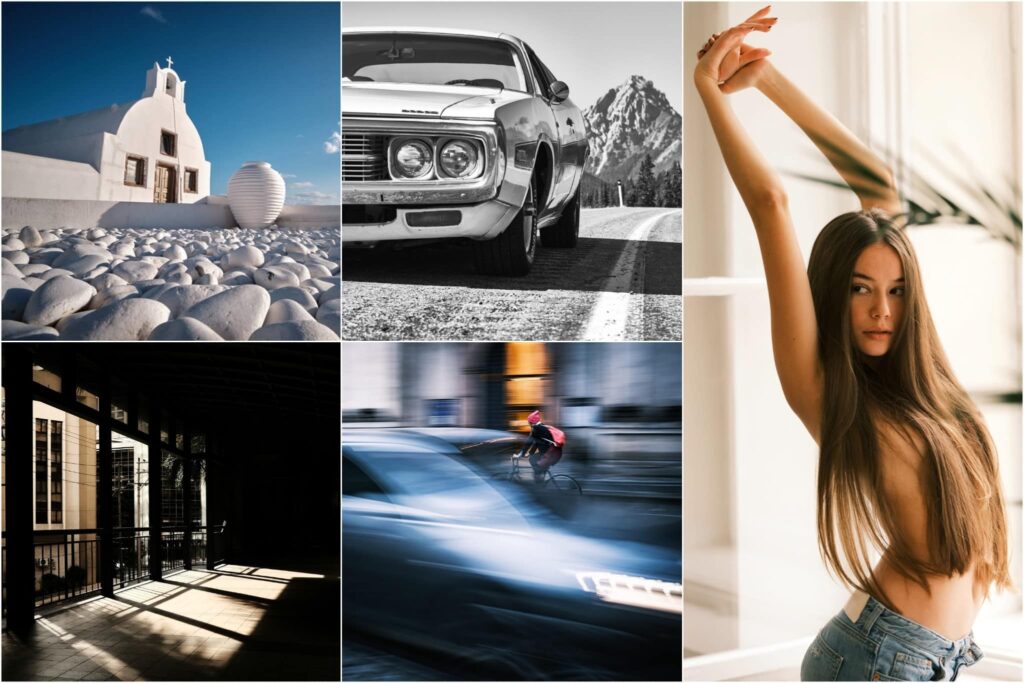
Giả lập màu film là gì?
Film Simulation là tính năng độc đáo của máy ảnh Fujifilm, cho phép tái hiện những tông màu đặc trưng của phim ảnh cổ điển ngay trong máy ảnh số. Được phát triển dựa trên bề dày kinh nghiệm về công nghệ màu sắc, Fujifilm đã tích hợp nhiều chế độ giả lập, từ màu sắc sống động, tươi sáng cho đến phong cách mờ nhạt, hoài cổ. Người dùng không chỉ được tận hưởng sự tiện lợi của những màu phim mặc định mà còn có thể tinh chỉnh các thông số như độ sáng, tương phản, sắc độ, và cân bằng trắng. Điều này mở ra khả năng sáng tạo vô hạn, giúp nhiếp ảnh gia cá nhân hóa tác phẩm của mình.
Với hơn 85 năm kinh nghiệm nghiên cứu về khoa học màu sắc, Fujifilm đã phát triển nhiều tùy chọn màu sắc khác nhau ngay trong máy, mang đến cho người dùng những bức ảnh đẹp mắt và độc đáo.
Ngoài việc người dùng có thể tự điều chỉnh các thông số như White Balance, Shadows, Color, Clarity, Highlight, v.v… trên các màu mặc định để có màu sắc theo sở thích thì bạn còn có thể tham khảo các công thức có sẵn được những người xài máy ảnh chuyên nghiệp, nhiếp ảnh gia chia sẻ trên các cộng đồng mạng xã hội.
Các màu giả lập màu film có mặc định trên các dòng máy Fujifilm
- Provia/ Standard
- Velvia/ Vivid
- Astia/ Soft
- Classic Chrome
- Pro Neg. Hi
- Pro Neg. Std
- Classic Neg.
- Nostagic Neg.
- Eterna/ Cinema
- Eterna Bleach Bypass
- Acros+G Filter
- Monochrome
- Sepia
Các bước cài đặt giả lập màu phim trên máy ảnh Fujifilm
Đầu tiên, bạn cần chọn màu phim và công thức phù hợp với sở thích cá nhân. Lưu ý, hãy chọn công thức màu phim tương thích với đời máy và loại cảm biến X-Trans mà bạn đang sử dụng, vì một số màu và thông số chỉ có sẵn trên các đời máy mới. Ví dụ, cảm biến X-Trans III sẽ không có màu Classic Neg.
Để cài đặt và lưu các giả lập màu phim trên máy ảnh Fujifilm, bạn có thể làm theo các bước sau:
Bước 1: Mở máy ảnh và vào Menu, sau đó chọn mục “Image Quality Setting”.
Bước 2: Chọn “Sửa/Lưu cài đặt tùy chỉnh” hoặc “Edit/Save Custom Setting”. Tại đây, máy sẽ hiển thị giao diện từ C1 đến C7, tương ứng với 7 tùy chọn thiết lập mà bạn có thể lưu. Số lượng tùy chọn có thể thay đổi tùy theo đời máy và cảm biến mà bạn đang sử dụng.
Bước 3: Chọn Custom Setting mà bạn muốn thay đổi, sau đó nhấn “Biên tập” hoặc “Edit/Check” để tùy chỉnh thiết lập hoặc “Sửa tên tùy chỉnh” hoặc “Edit Custom Name” để đổi tên thiết lập sao cho bạn dễ dàng ghi nhớ nhất có thể.
Bước 4: Tiến hành tùy chỉnh các thông số như mong muốn dựa trên công thức màu phim mà bạn đã chọn. Ví dụ:
- Công thức của giả lập màu Classic Chrome
- Dynamic Range: DR400
- Highlight: 0
- Shadow: -2
- Color: +2
- Noise Reduction: -4
- Sharpening: -2
- Grain Effect: Strong, Small
- Color Chrome Effect: Strong
- Color Chrome Effect Blue: Weak
- White Balance: 5200K, +1 Red & -6 Blue
- Exposure Compensation: +1/3 đến +1 (tùy trường hợp)
Lưu lại các thiết lập sau khi đã chỉnh sửa theo đúng công thức màu. Tuy nhiên, bạn có thể tùy chỉnh theo sự sáng tạo của cá nhân.
Lưu ý khi cài đặt giả lập màu phim trên máy Fujifilm
Giả lập màu phim (Film Simulation) trên máy Fujifilm là tính năng độc đáo, nhưng để sử dụng hiệu quả và tạo ra những bức ảnh ưng ý, bạn cần lưu ý một số điểm quan trọng khi cài đặt.

1. Hiểu rõ từng chế độ giả lập màu film
Máy Fujifilm cung cấp nhiều tùy chọn Film Simulation như Provia (chuẩn mực), Velvia (rực rỡ), Classic Chrome (hoài cổ), Astia (nhẹ nhàng) hay Acros (đen trắng). Mỗi chế độ mang một phong cách khác nhau và phù hợp với các bối cảnh nhất định. Trước khi cài đặt, bạn nên thử nghiệm để hiểu cách từng chế độ ảnh hưởng đến màu sắc và cảm xúc của bức ảnh.
2. Cân nhắc ánh sáng và bối cảnh
Hiệu quả của Film Simulation phụ thuộc nhiều vào điều kiện ánh sáng. Chẳng hạn, chế độ Velvia sẽ phát huy tối đa với ánh sáng mạnh, tạo màu sắc nổi bật trong phong cảnh. Trong khi đó, Classic Chrome phù hợp với ánh sáng dịu, tạo cảm giác cổ điển cho ảnh đường phố. Hãy quan sát kỹ ánh sáng hiện tại và chọn chế độ giả lập phù hợp.
3. Tinh chỉnh các thông số bổ trợ
Fujifilm cho phép người dùng tùy chỉnh các thông số như:
- Highlight và Shadow Tone: Điều chỉnh vùng sáng và vùng tối để kiểm soát tương phản.
- Color: Tăng giảm độ bão hòa màu.
- Sharpness: Làm nổi bật chi tiết hoặc tạo cảm giác mềm mại.
- Grain Effect: Thêm hiệu ứng hạt film để bức ảnh mang phong cách cổ điển.
Những điều chỉnh này có thể tạo nên sự khác biệt lớn, giúp bạn cá nhân hóa hình ảnh.
4. Chọn định dạng chụp phù hợp
Nếu bạn muốn linh hoạt hơn trong việc hậu kỳ, hãy chọn định dạng RAW. File RAW lưu giữ toàn bộ dữ liệu ảnh, cho phép bạn áp dụng hoặc thay đổi Film Simulation sau khi chụp thông qua phần mềm Fujifilm X RAW Studio. Nếu chụp JPEG, hãy chắc chắn cài đặt màu sắc phù hợp ngay từ đầu vì khả năng chỉnh sửa sau này bị giới hạn.
5. Sử dụng cộng đồng chia sẻ công thức màu (Recipes)
Nhiều nhiếp ảnh gia đã chia sẻ công thức tùy chỉnh Film Simulation (Recipes) để đạt hiệu quả tối ưu trong các bối cảnh cụ thể. Bạn có thể tham khảo, áp dụng, hoặc tinh chỉnh theo sở thích cá nhân.
Ngoài ra, trên các dòng máy sử dụng cảm biến X-Trans III trở về trước như Fujifilm X-T3, X-E3, X100F, X-T2, người dùng không thể ghi nhớ nhiệt độ màu K và White Balance Shift trong phần “Custom Setting”. Để khắc phục, bạn có thể ghi chú nhiệt độ màu và White Balance Shift ngay trong tên của giả lập màu phim. Ví dụ, đặt tên là “Chromance6000 2-6” nếu công thức yêu cầu nhiệt độ K là 6000 và White Balance Shift là +2 Red & –6 Blue.
Việc cài đặt giả lập màu phim trên máy ảnh Fujifilm giúp bạn dễ dàng tạo ra những bức ảnh với màu sắc ấn tượng và độc đáo. Hy vọng với hướng dẫn chi tiết này, bạn có thể tối ưu hóa trải nghiệm chụp ảnh với Fujifilm và tạo ra những bức ảnh đẹp nhất.
Nguồn tham khảo: Fujifilm


